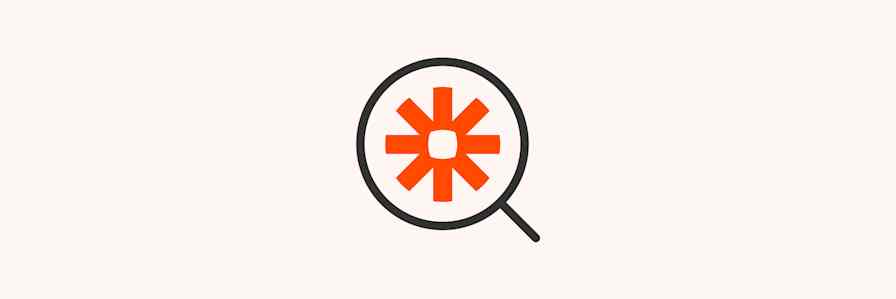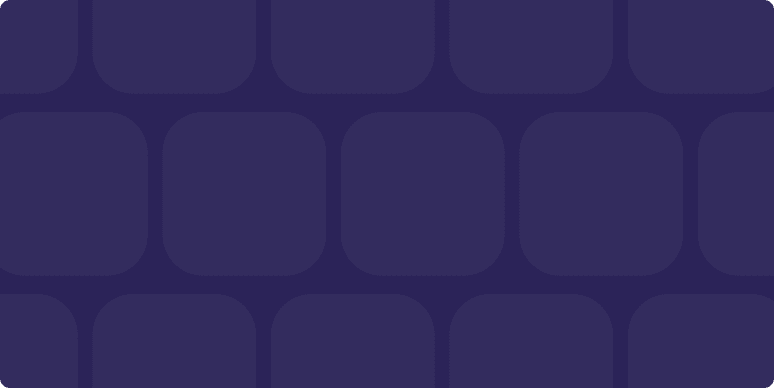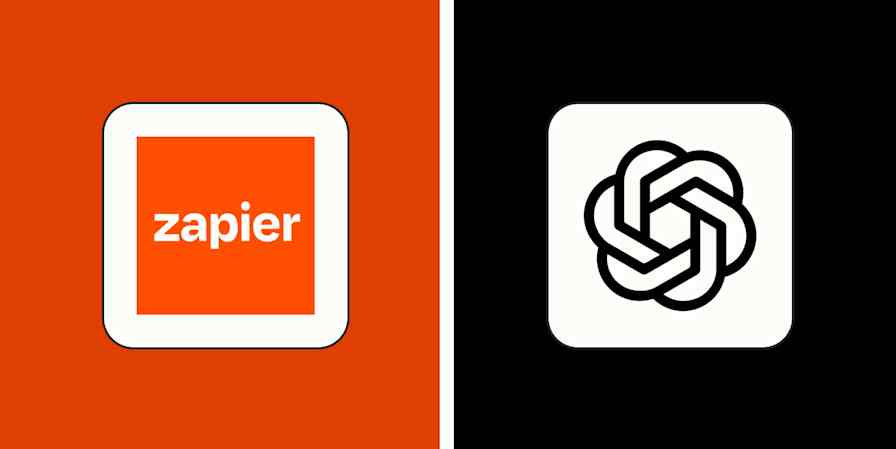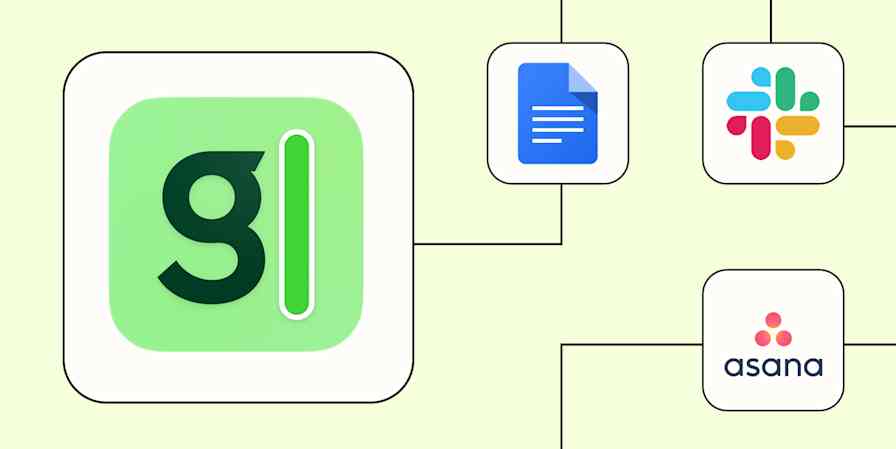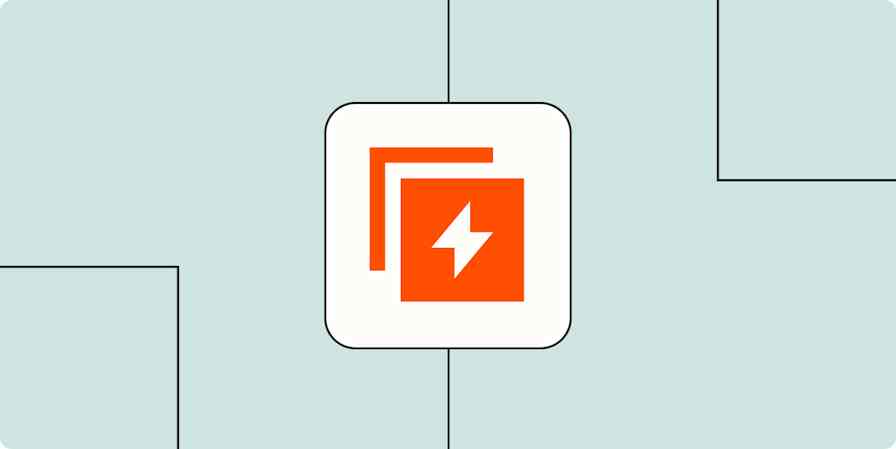Es gibt einen Grund, warum „ "“ Google" sowohl ein Substantiv als auch ein Verb ist: Der Software-Riese hat in fast jedem Bereich unseres Lebens einen Fuß in der Tür. Firmen auf der ganzen Welt nutzen Google für alles Mögliche, von der Speicherung von Infos über die Kommunikation bis hin zu Werbung und der Generierung von Leads.
Aber selbst wenn dein Unternehmen 90 Prozent seiner Arbeit im Google-Ökosystem erledigt, kommst du nicht drum herum, für die restlichen 10 Prozent deiner geschäftskritischen Aufgaben andere Anwendungen zu nutzen. Du kannst zum Beispiel Notion für das Projektmanagement oder HubSpot für die Verwaltung von Leads verwenden. Egal, wie dein Tech-Stack aussieht, du brauchst eine einfache und zuverlässige Möglichkeit, ihn mit deinen Google Anwendungen zu verbinden. Google Anwendungen.
Zum Glück kannst du die automatisierten Workflows von Zapier (die sogenannten Zaps) nutzen, um die beliebten Apps von Google mit Tausenden anderen Tools zu verbinden – auch mit anderen Google-Apps. Skalieren Sie die Produktivität, das Marketing und den Vertrieb Ihres Teams, indem Sie Ihre wichtigsten Aufgaben automatisieren.
Neu bei Zapier? Das ist eine Software zur Automatisierung von Arbeitsabläufen, mit der du dich auf das Wesentliche konzentrieren kannst. Kombiniere Benutzeroberflächen, Datentabellen und Logik mit Tausenden von Anwendungen, um alles zu erstellen und zu automatisieren, was du dir vorstellen kannst. Melde dich kostenlos an , um diese Anwendung und viele andere mit Zapier zu nutzen.
Weiter springen
Bring deine Google Ads-Kampagnen auf Hochtouren
Optimiere die Leistung deiner Anzeigen, indem du wichtige Aufgaben wie das Synchronisieren von Kundenlisten und die Nachverfolgung von Offline-Conversions automatisch erledigst. Für eine begrenzte Zeit kriegen Zapier-Nutzer 2 und 000 kostenlose Aufgaben pro Monat für 6 Monate, damit du deine Kampagnen ganz einfach skalieren kannst. Erfahren Sie mehr über das zeitlich begrenzte Angebot.
Was ist Google Workspace?
Google Workspace (früher G Suite) ist eine Software-Suite mit den Cloud-Anwendungen von Google für Zusammenarbeit, Produktivität und Computing. Du hast bestimmt schon ein paar Google Tools benutzt, wie Gmail, Kalender und Docs – aber Google Workspace beinhaltet auch weniger bekannte Google Anwendungen wie AppSheet, Jamboard, Voice und Classroom.
Die meisten dieser Anwendungen sind kostenlos, wenn du ein kostenloses Gmail-Konto hast. Aber dein Unternehmen kann für eine Premium-Version bezahlen. Google Workspace , um die Business-Versionen aller Apps, eine eigene E-Mail-Adresse für dein Unternehmen und Zugriff auf Googles KI-Assistent Gemini.
Warum solltest du deine Google-Anwendungen automatisieren?
Mit Google Workspace kannst du deine Google Tools zwar einfacher verbinden, aber die automatisierten Google Workflows, die du erstellen kannst, sind immer noch eingeschränkt. Vielleicht hast du dich für Google Workspace angemeldet, um die Technik in deinem Unternehmen zu vereinfachen und Anwendungen zu verbinden. Aber wenn du deine Google Anwendungen automatisierst, kannst du noch mehr Zeit sparen und die Effizienz weiter steigern.
Da Zapier mit Tausenden von Anwendungen verbunden ist, kannst du Automatisierung nutzen, um Informationen zwischen einer Vielzahl von Arbeits-Tools zu verschicken, von Projektmanagement-Anwendungen über Tools für die Teamarbeit bis hin zu CRMs. Und selbst wenn Zapier eine bestimmte Anwendung nicht unterstützt, kannst du Webhooks verwenden, um deine Google-Anwendungen mit deinem gesamten Tech-Stack zu verbinden.
So sparst du deinem Team jede Menge Zeit, die sonst mit nerviger Dateneingabe und ineffizienten Workflows verbracht worden wäre – und kannst diese Zeit stattdessen für das Wachstum deines Unternehmens nutzen.
Um mit einer Zap-Vorlage – so nennen wir unsere vorgefertigten Workflows – loszulegen, klick einfach auf den Button neben dem Namen eines Zaps, den du ausprobieren möchtest. Die Einrichtung dauert nur wenige Minuten. Weitere Informationen zum Einrichten von Zaps finden Sie hier.
Google Tabellen automatisieren
Fragen Sie einen Unternehmer, und die Chancen stehen gut, dass er sagt, Google Sheets sei eine der Google Anwendungen, auf die er sich am meisten verlässt. Das Tool kann eine super Quelle für alle Daten deines Unternehmens sein, von Finanzinfos über Kundendaten bis hin zu Verkaufszahlen.
Aber die Spreadsheets ordentlich zu halten und Infos zwischen den Blättern hin und her zu kopieren, kann echt viel Zeit fressen. Wenn du Google Tabellen mit deinen anderen Tools verbindest, kannst du die Speicherung von Infos optimieren, manuelle Fehler reduzieren und deinem ganzen Team Zeit sparen. Speicher neue Leads aus Facebook-Lead-Anzeigen, wichtige E-Mails und führe ein Protokoll über Verkaufsgespräche – alles automatisch.
Informationen zu einer Google Tabelle über neue Webhook-POST-Anfragen hinzufügen
Füge neue Facebook-Lead-Ads-Leads zu Zeilen hinzu Google Sheets
Speichere neue Google E-Mails, die bestimmte Kriterien erfüllen, in einer Google Spreadsheet.
Schick E-Mails über Gmail, wenn Zeilen in Google Tabellen aktualisiert werden
Erstell Google Sheets-Zeilen aus neuen geplanten Calendly-Terminen
Tutorials zur Automatisierung von Google Tabellen
Gmail automatisieren
Wenn dein Unternehmen wie die meisten ist, erledigst du einen Großteil deiner Arbeit per E-Mail. Wahrscheinlich verwenden Sie Gmail für die Teamkommunikation und um alle über Projekte auf dem Laufenden zu halten. Dein Team hat vielleicht sogar separate E-Mail-Konten, um Terminbuchungen zu koordinieren, Kundenkommunikation zu betreiben oder Kundensupportanfragen zu bearbeiten.
Aber wenn du dich auf E-Mails verlässt, um Aufgaben und wichtige Gespräche im Auge zu behalten, kann es echt nervig sein, sich durch all die Junk-Mails und Marketing-E-Mails zu wühlen, um an die wichtigen Sachen zu kommen. Wichtige E-Mail-Details solltest du am besten an Projektmanagement- und Datenbank-Apps schicken und Anhänge in deinem Google Drive speichern. Die Automatisierung dieses Prozesses spart Ihrem Team Zeit und reduziert menschliche Fehler.
Und Sie können Gmail auch auf die andere Weise automatisieren. Durch die Einrichtung eines automatisierten Workflow kannst du jederzeit eine persönliche Folge-E-Mail senden, wenn ein Kunde oder Lead eine bestimmte Aktion ausführt, z. B. auf eine Facebook-Anzeige klickt oder ein Kontaktformular ausfüllt. Mit automatisierten E-Mails machst du einen professionellen Eindruck, ohne viel Arbeit.
Speichere neue Google E-Mails, die bestimmte Kriterien erfüllen, in einer Google Spreadsheet.
Schick E-Mails über Gmail, wenn Zeilen in Google Tabellen aktualisiert werden
Schick E-Mails in Gmail für neue Leads in Facebook-Lead-Anzeigen
Erhalte E-Mail-Benachrichtigungen oder sende Follow-ups an neue Typeform-Teilnehmer.
Tutorials zur Automatisierung von Gmail
Google Kalender automatisch machen
Ein organisierter Kalender kann Ihr Leben vereinfachen. Es zeigt dir genau, was als Nächstes zu tun ist, und sorgt dafür, dass du keinen wichtigen Termin verpasst. Aber diesen Kalender manuell zu organisieren, ist eine andere Geschichte.
Wenn du die ganze Zeit damit beschäftigt bist, Termine zu jonglieren und deine Zeitplanung umzuorganisieren, kann es sich so anfühlen, als würde dein Google Kalender mehr Ärger machen, als er wert ist. Zum Glück kann Automatisierung hier helfen.
Du kannst automatisierte Workflows erstellen, um beispielsweise Ereignisse zwischen Kalender- und Projektmanagement-Anwendungen zu übertragen, dir selbst Benachrichtigungen über bevorstehende Ereignisse in Slack zu senden und vieles mehr. Auf diese Weise können Sie aufhören, Ihren Kalender zu organisieren, und sich stattdessen darauf konzentrieren, Dinge tatsächlich zu erledigen.
Neue Google Kalender-Einträge zu Datenbanken in Notion hinzufügen
Schick Slack-Nachrichten für neue Google Kalender-Events
Neue Google Kalender-Termine in einen anderen Google Kalender kopieren
Füge Events schnell aus neuen Google Formular-Antworten zu Google Kalender hinzu.
Erhalte eine E-Mail-Erinnerung in Gmail „ 1 “ eine Stunde vor Beginn eines neuen Google Kalender-Termins.
Anleitungen zur Automatisierung von Google Kalender
Google Drive automatisieren
Das Speichern wichtiger Dateien in der Cloud bietet viele Vorteile. Zum einen können Sie überall darauf zugreifen. Sie müssen sich auch keine Sorgen machen, dass Ihnen der Festplattenspeicher (oder der Speicherplatz im Aktenschrank) ausgeht.
Aber Google Drive hat immer noch die gleichen Nachteile wie die herkömmliche Dateiverwaltung. Du musst dir zwar keine Sorgen machen, dass du einen physischen Ordner verlegst, aber es kann trotzdem schwierig sein, die benötigten Dokumente in einem unübersichtlichen Google Drive-Konto zu finden. Ohne ein sorgfältiges Organisationssystem können digitale Dateien leicht in zufällig freigegebenen Laufwerken und Unterordnern verloren gehen.
Zum Glück kannst du die Dateiverwaltung mit Automatisierung optimieren. Du kannst zum Beispiel automatisierte Workflows einrichten, um ein einheitliches Ablage- und Beschriftungssystem für Dokumente zu erstellen. So werden neue Dateien, die du aus Anwendungen wie Gmail oder Zoom speicherst, immer richtig beschriftet und im richtigen Ordner abgelegt, egal wie groß dein Team wird.
Upload new Zoom recordings to Google Drive files instantly
Aktualisierte Google Drive-Dateien in Box hochladen
Neue Gmail-E-Mails, die mit der Suche übereinstimmen, als Dateien auf Google Drive hochladen
Tutorials zur Automatisierung von Google Drive
Google Formulare automatisieren
Google Formulare sind super, um Infos aus verschiedenen Quellen zu sammeln, zum Beispiel von Leads, Kunden und Teammitgliedern. Du kannst eins als Kontaktformular in deine Website einbauen oder eins nutzen, um Umfrageantworten für einen bevorstehenden Betriebsausflug zu sammeln. Und weil Google Forms Antworten automatisch in einer Google-Tabelle speichern kann, sind sie eine zuverlässige Möglichkeit, um Befragten-Daten nicht nur zu sammeln, sondern auch zu organisieren.
Und wenn du deine Google Formulare automatisierst, kannst du sicher sein, dass du diese Infos auch wirklich nachverfolgst. Mit den Zapier Workflows kannst du dir selbst Benachrichtigungen schicken, deinem Team Nachrichten schreiben oder neue Einträge in deiner Projektmanagement Anwendung für neue Formularübermittlungen erstellen.
E-Mails über Gmail für neue Google Formular-Einreichungen senden
Teile Google Formular-Antworten in einem Slack-Kanal
Trello-Karten aus neuen Google Formular-Antworten erstellen
Füge Zeilen in Google Tabellen für neue Antworten in Google Formularen hinzu.
E-Mails für neue Antworten in Google Formularen in einer Spreadsheet senden
Anleitungen zur Automatisierung von Google Forms
Google Docs automatisieren
Wenn du beruflich viel denkst – egal ob du Content erstellst, Strategien entwickelst oder dein Team mit deinem Fachwissen unterstützt – dann machst du das wahrscheinlich oft in Google Docs. Das ist eine starke, flexible Plattform, mit der du gemeinsam schreiben und von jedem Gerät aus auf Dokumente zugreifen kannst. Aber wenn du viele Dokumente erstellst, weißt du, wie langweilig das werden kann, vor allem wenn du Dokumente für immer wiederkehrende Fälle wie Meetings, Verträge oder Blogposts machst.
Spar dir und deinem Team Zeit, indem du automatisierte Workflows einrichtest, die Google Docs für dich erstellen. Du kannst sogar neue Dokumente aus einer Template erstellen, was die Workflow noch mehr optimiert und für Einheitlichkeit im Team sorgt.
Erstelle Google Docs-Dokumente aus neuen oder aktualisierten Zeilen in Google Tabellen.
Kopiere Daten aus neuen Zeilen in Google Tabellen in eine Google Docs-Vorlage.
Erstell Google Docs aus Vorlagen für neue Google Forms-Antworten
Typeform-Formulareinträge in Google Docs speichern
Erstellen von Dokumenten aus Text in Google Docs für neue Elemente in RSS by Zapier-Feeds
Tutorials zur Automatisierung von Google Docs
Google Kontakte automatisch verwalten
Google Kontakte ist ein schlanker und intuitiver Ort, um Google Kontaktinformationen von Kunden und Mitarbeitern zu speichern. Es ist super einfach zu durchsuchen und speichert sogar eine Liste von Leuten, mit denen du in anderen Google-Produkten (wie Gmail) interagiert hast.
Aber wahrscheinlich nutzt du Google Kontakte nicht nur für deine Arbeit. Du benutzt bestimmt ein spezielles CRM-Tool, um Leads zu verwalten, und eine E-Mail-Marketing-Plattform, um deine E-Mail-Liste im Auge zu behalten.
Und viele der ersten Interaktionen finden wahrscheinlich nicht über Google Mail statt. Was passiert, wenn ein Lead über Acuity ein Treffen mit dir vereinbart oder ein Kunde ein Kontaktformular auf deiner Website ausfüllt? Es wäre cool, wenn diese Kontakte auch in deinem Google-Kontaktverzeichnis auftauchen würden, damit du sie später leichter wiederfinden kannst.
Du kannst Google Kontakte automatisch mit allen anderen Apps verbinden, die du zum Speichern und Verwalten wichtiger Kontaktdaten nutzt. Auf diese Weise bleiben Ihre Aufzeichnungen ohne zusätzlichen Aufwand Ihrerseits auf dem neuesten Stand.
Erstell Google-Kontakte für neue Termine in Acuity Scheduling.
Aktualisierte Google Kontakte zu Google Tabellen hinzufügen
Google-Kontakte aus neuen Zeilen in Google Tabellen erstellen
Google-Kontakte aus neuen Calendly-Terminen hinzufügen
Google-Kontakte aus neuen Jotform-Formularübermittlungen hinzufügen
Anleitungen zur Automatisierung von Google Kontakten
Google Ads automatisieren
Google Ads ist ein super Tool, um dein Unternehmen bei deiner Zielgruppe bekannt zu machen. Die Pay-per-Klick (PPC) ermöglicht es dir, das Google-Werbenetzwerk zu nutzen, um deine Dienstleistungen, Video-Content und kurze Anzeigen bei Google-Nutzern zu bewerben.
Aber eine PPC-Werbestrategie umfasst viele bewegliche Teile. Die eingehenden Verkaufsdaten im Auge zu behalten (und fundierte Entscheidungen auf der Grundlage der Leistung jeder Anzeige zu treffen) kostet Zeit und Mühe. Anstatt stundenlang Daten manuell einzugeben und dabei wichtige Gelegenheiten zu verpassen, kannst du deinen Lead-Generierungsprozess mit Automatisierung vereinfachen.
Du kannst zum Beispiel automatisch Leads aus anderen Quellen zu einer Google Ads-Kundenliste hinzufügen, Backups deiner Google Ads-Leads in einer Datenbank erstellen oder deine Kundenansprache mit benutzerdefinierten E-Mails automatisieren. Je mehr Zeit du beim Kopieren und Einfügen zwischen verschiedenen Plattformen sparst, desto mehr Zeit hast du, um diese Leads wirklich zu pflegen.
Neue Mailchimp-Abonnenten zu Google Ads-Kundenlisten hinzufügen
Offline-Conversions in Google Ads mit neuen eingefangenen Webhooks triggern
Erstell Google Sheets-Zeilen für neue Google Ads-Leads
Schick E-Mails über Gmail für neue Google Ads-Leads
Neue HubSpot-Kontakte zu Google Ads-Kundenlisten hinzufügen
Tutorials zur Automatisierung von Google Ads
Google Aufgaben automatisieren
Google Tasks macht es einfach, Aufgaben für dich und dein Team direkt aus anderen Google-Apps hinzuzufügen – aber seien wir ehrlich: Es ist nicht die funktionalste To-Do-Listen-Anwendung für sich allein. Was, wenn dein Team Google Tasks zum Verwalten von To-Do Aufgaben nutzt, du aber lieber einen anderen Aufgabenmanager verwenden möchtest? Die Antwort ist einfach: Nutze Automatisierung, um deine To-Do-Liste in allen Anwendungen immer auf dem neuesten Stand zu halten.
Oder vielleicht liebst du Google Tasks wegen seiner Einfachheit und der einfachen Integration mit Google Kalender. In diesem Fall könnte es hilfreich sein, automatisierte Workflows einzurichten, um Aufgaben einfach aus anderen Anwendungen (wie Slack) hinzuzufügen. So kannst du deinen Arbeitstag noch besser organisieren und hast mehr Zeit, um die Sachen auf deiner To-do-Liste abzuarbeiten.
Neue Aufgaben in Google Tasks in Notion-Datenbanken speichern
Neue Aufgaben aus Google Tasks zu Microsoft To-Do hinzufügen
Erstelle Google Aufgaben aus neuen gespeicherten Slack-Nachrichten
Neue Google Aufgaben als Aufgaben zu Todoist hinzufügen
Entdecken Sie weitere Möglichkeiten, Google Aufgaben automatisieren. Außerdem erfahren Sie, wie Sie Google Aufgaben zu einer Notion Datenbank hinzufügen,
Google-Unternehmensprofil automatisieren
Google Business Profil (früher Google My Business) ist wie ein moderner Branchenbuch-Eintrag: Er wird angezeigt, wenn jemand deinen Firmennamen googelt oder nach Unternehmen in deiner Umgebung sucht. Dein Google Business-Eintrag gibt potenziellen Kunden wichtige Infos wie deine Öffnungszeiten, Kontaktdaten und Online-Bewertungen. Wenn du dein Google Business Profil richtig optimierst, kann es ein starker Google Asset sein, der dir mehr Kunden und einen höheren Umsatz bringt.
Aber wenn dein Unternehmen wächst, kann das Monitoring deiner Google Business Profil-Bewertungen zu einer Vollzeitbeschäftigung werden. Es kann hilfreich sein, automatisierte Workflows einzurichten, um dein Team über neue Bewertungen auf dem Laufenden zu halten, automatische Antworten zu senden, Medien über verschiedene soziale Plattformen hinweg zu veröffentlichen und vieles mehr. So bleibt dein Google-Unternehmensprofil positiv und professionell, und du hast mehr Zeit für dein Geschäft.
Neue Nachrichten mit Bewertungen aus Google My Business in einem Slack-Kanal posten
Reagier auf neue Bewertungen in Google My Business, sobald sie abgegeben werden.
Neue Zeilen in Google Tabellen aus Google My Business-Bewertungen erstellen
Erstell Google Business Profile-Beiträge aus neuen Facebook-Seitenbeiträgen.
Anleitungen zur Automatisierung von Google Business Profilen
Google Gemini automatisieren
Ein großer Vorteil eines kostenpflichtigen Google Workspace-Kontos ist der Zugriff auf das KI-Modell von Google, Gemini. Die neueste Version kann Text analysieren und zusammenfassen, Bilder generieren und bearbeiten und vieles mehr. Und weil es direkt mit Google Anwendungen wie Docs, Sheets, Meet und Gmail zusammenarbeitet, kannst du Google KI Studio einfach in deiner Arbeit nutzen, ohne einen neuen Tab öffnen zu müssen.
Und mit der Integration von Zapier in Google AI Studio kannst du die Daten aus Google Sheets automatisch in Zapier übertragen Google AI Studio integrieren kannstkannst du noch mehr deiner Routineaufgaben an deinen KI-Assistenten abgeben. Mach Sachen wie Projektbeschreibungen aus E-Mail-Gesprächen, schreib Besprechungszusammenfassungen aus Audio-Aufnahmen und baue dir sogar deinen eigenen Slack-Assistenten.
Erstelle Notion-Aufgaben mit Google KI Studio (Gemini)-Konversationen, die aus neuen Slack-Reaktionen generiert wurden.
Beantworten Sie Facebook-Nachrichten umgehend mit benutzerdefinierten Antworten mit Google KI Studio (Gemini)
Erstelle Blog-Entwürfe mit Google KI Studio (Gemini) aus eingereichten Airtable-Formularen.
Mach deine Geschäftsprozesse mit Google Workspace automatisch und effizienter.
Mit Google Workspace kann man mit Automatisierung echt viel machen. Von der Aktualisierung deiner Unterlagen über die Optimierung der Kommunikation im Team bis hin zur Optimierung deiner Kundenaktivitäten – mit Automatisierung kannst du jeden dieser Prozesse effizienter und effektiver gestalten.
Bist du bereit, Google Workspace mit deinen anderen wichtigen Business-Anwendungen zu verbinden? Schau mal in unserem App-Verzeichnis rein, um zu sehen, wie du die Google-Anwendungen in deine Business-Tools einbinden kannst.
Dieser Artikel wurde ursprünglich im April 2020veröffentlicht und von Justin Pot verfasst. Er wurde zuletzt von Nicole Replogle im Juli 2024aktualisiert.